Tikėtina, kad „MacBook“ naudosite ant kelių, kaip ir prie stalo. Štai kodėl svarbu, kad galėtumėte įkrauti „MacBook“ akumuliatorių, kad galėtumėte jį naudoti kaip nešiojamąjį kompiuterį.
Deja, kai kuriems vartotojams, jų „MacBook“ meniu juostoje sako „Nekraunama“, kai jis prijungtas. Taip atsitinka net jei „MacBook“ veikia nuo maitinimo laido ir akumuliatoriaus piktogramoje rodomas žaibas.
Jei jūsų MacBook neįkraunamas, kai jis yra prijungtas, štai kaip tai ištaisyti.
Turinys
- Susijęs:
- Kodėl mano „MacBook“ neįkraunamas?
-
1. Patikrinkite „MacBook“ akumuliatoriaus būklę
- Naudokite coconutBattery, kad patikrintumėte akumuliatoriaus būklę
- 2. Naudokite tinkamą maitinimo adapterį
-
3. Iš naujo nustatykite sistemos valdymo valdiklį
- MacBook modeliai su T2 apsaugos lustu
- „MacBook“ modeliai be T2 saugos lusto
- 4. Patikrinkite adapterį ir įkrovimo prievadą
- 5. Ištraukite MagSafe adapterį horizontaliai
-
6. Pasikalbėkite su Apple apie baterijų keitimą ir taisymą
- Susiję įrašai:
Susijęs:
- Kaip pataisyti „MacBook“ akumuliatorių, kuris neįkraunamas
- Kaip naudoti „Mac“ akumuliatoriaus būklės valdymo funkcijas
- Kaip išvalyti USB-C įkrovimo prievadą „MacBook“, „iPad“ ar telefone
Kodėl mano „MacBook“ neįkraunamas?
„MacBook“ akumuliatorius veikia tik apie 1000 ciklų. Praėjus šiam laikui, „Apple“ mano, kad baterija yra išeikvota, o tai reiškia, kad ji gali nebebūti įkrauta.
Jei jūsų „MacBook“ akumuliatorius išeikvotas, maitinimo laidas negalės jo įkrauti. Vietoj to, „MacBook“ galėsite naudoti tik tada, kai jis prijungtas, nebent mokėsite už akumuliatoriaus pakeitimą.
Tačiau kai kurie vartotojai pastebi, kad jų „MacBook“ užrašas „Nekraunamas“, net kai akumuliatorius yra sveikas. Tai gali būti dėl netinkamo maitinimo laido, sugadintų sistemos nustatymų ar net nešvarumų įkrovimo prievade.

Toliau pateikiami trikčių šalinimo veiksmai parodo, kaip sužinoti, kodėl „MacBook“ neįkraunamas ir ką galite padaryti, kad tai ištaisytumėte.
1. Patikrinkite „MacBook“ akumuliatoriaus būklę
Laikykite Parinktis klavišą ir spustelėkite Baterija piktogramą meniu juostoje, kad pamatytumėte „MacBook“ akumuliatoriaus būklę. „Apple“ priskiria akumuliatorių į bet kurį Normalus arba Rekomenduojamas aptarnavimas, priklausomai nuo to, kiek įkrovimo jis gali išlaikyti, palyginti su ciklų skaičiumi.
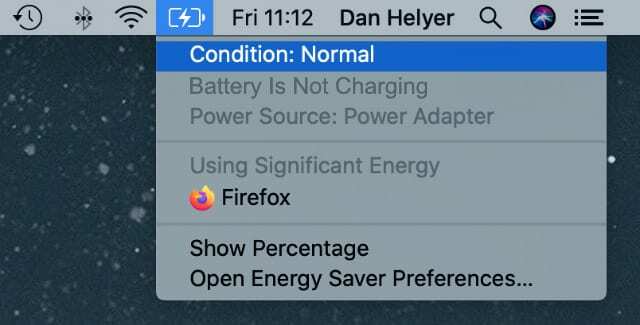
Norėdami sužinoti savo ciklo skaičių, spustelėkite Apple piktogramą meniu juostoje ir atidarykite Apie šį „Mac“. langas. Spustelėkite Sistemos ataskaita, tada slinkite žemyn ir pasirinkite Galia iš šoninės juostos.
Tavo Ciklų skaičius yra išvardyti žemiau Informacija apie sveikatą.
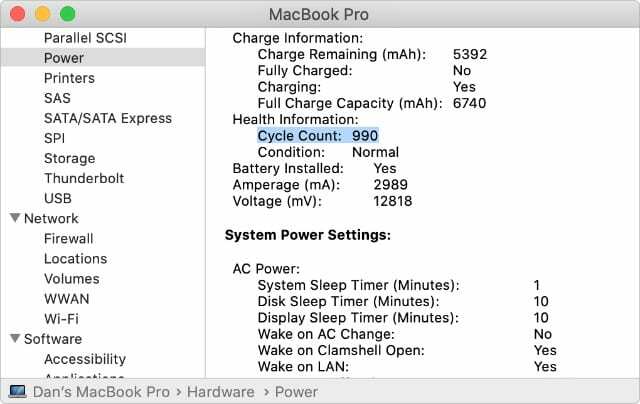
Norėdami gauti aiškesnį ir išsamesnį „MacBook“ akumuliatoriaus būklės aprašymą, naudokite „coconutBattery“.
Naudokite coconutBattery, kad patikrintumėte akumuliatoriaus būklę
Atsisiųskite ir įdiekite coconutBattery nemokamai iš coconut-flavour.com. Ši nepriklausoma programa rodo akumuliatoriaus ciklų skaičių, dabartinį įkrovimą, pilną įkrovimo talpą ir projektuojamą talpą.
Pažvelkite į antrąją juostą, esančią po Dizaino talpa, kad pamatytumėte, kiek paseno jūsų baterija. Tikimės, kad jis vis dar išlaiko 80 procentų pradinės talpos ar daugiau. Jei ne, galbūt norėsite pakeisti bateriją.
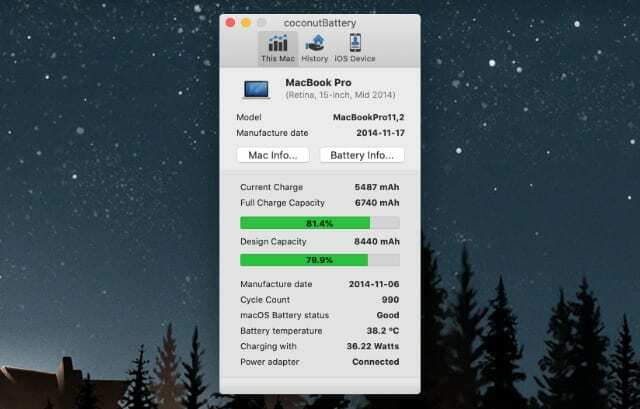
Parsisiųsti: coconutBattery for macOS (Galima nemokama, aukščiausios kokybės versija)
2. Naudokite tinkamą maitinimo adapterį
„Apple“ kuria įvairių dydžių „MacBook“ maitinimo adapterius, kad būtų galima naudoti skirtingas kiekvieno kompiuterio baterijas. Jei jūsų maitinimo adapteris per mažas jūsų „Mac“, jis gali būti nepakankamai galingas akumuliatoriui įkrauti.
Taip gali būti, net jei jūsų „MacBook“ veikia nuo maitinimo adapterio.
Atidaryk Apie jūsų „Mac“. langas iš Apple meniu, kad nustatytumėte „Mac“ modelį. Tada apsilankykite Apple svetainė norėdami sužinoti tinkamą „Mac“ maitinimo adapterį.
Norėdami sužinoti, kokį adapterį turite, pažiūrėkite į tekstą, išspausdintą ant adapterio kvadratinės dalies. Jame turėtų būti nurodyta galia: pavyzdžiui, 45 W, 60 W arba 85 W.

Galima naudoti didesnį maitinimo adapterį nei reikia jūsų „MacBook“; tai netgi gali greičiau įkrauti „Mac“. Tačiau mažesni adapteriai nėra pakankamai stiprūs, kad įkrautų akumuliatorių, net jei jie suteikia pakankamai energijos, kad jūsų „Mac“ galėtų įjungti.
3. Iš naujo nustatykite sistemos valdymo valdiklį
Sistemos valdymo valdiklis (SMC) jūsų „Mac“ yra loginės plokštės dalis, valdanti, kaip ji veikia naudojant energiją. Kartais iškyla problemų dėl SMC, dėl kurių „Mac“ gali nustoti krauti, nustoti įsijungti, atsitiktinai išsijungti arba rodyti kitas su maitinimu susijusias problemas.
Galite iš naujo nustatyti SMC, kad tai ištaisytumėte nerizikuodami prarasti duomenis „Mac“. Tiesiog vadovaukitės toliau pateiktomis konkretaus modelio instrukcijomis.
MacBook modeliai su T2 apsaugos lustu
Norėdami sužinoti, ar jūsų „Mac“ naudoja T2 saugos lustą, atidarykite „Apple“ meniu ir eikite į Apie šį „Mac“ > Sistemos ataskaita. Tada pasirinkite Valdiklis iš šoninės juostos.
The Apple T2 lustas yra pateiktas ekrano viršuje, jei jį turi jūsų „Mac“.
Norėdami iš naujo nustatyti SMC „MacBook“ su T2 lustu:
- Išjunkite „Mac“ eidami į Apple > Išjungti.
- paspauskite ir palaikykite „Control“ (kairėje) + „Option“ (kairėn) + „Shift“ (dešinėje).
- Palaikykite tuos klavišus septynias sekundes, tada taip pat paspauskite ir palaikykite Galia mygtuką.
- Dar po septynių sekundžių atleiskite visus keturis klavišus. Palauk minutėlę. Tada iš naujo paleiskite „Mac“ kaip įprasta.
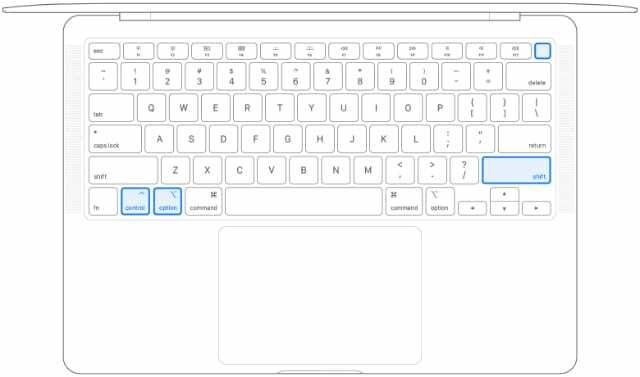
„MacBook“ modeliai be T2 saugos lusto
Jei jūsų „MacBook“ turi nuimamą bateriją, išimkite akumuliatorių ir laikykite nuspaudę Galia mygtuką 5 sekundes. Tada iš naujo įdėkite akumuliatorių ir iš naujo paleiskite „Mac“, kad iš naujo nustatytumėte SMC.
Jei jūsų „MacBook“ neturi išimamos baterijos arba T2 lusto:
- Išjunkite „Mac“ eidami į Apple > Išjungti.
- paspauskite ir palaikykite Shift (kairėn) + Control (kairėn) + Parinktis (kairėn).
- Toliau laikykite tuos klavišus, tada taip pat paspauskite ir laikykite Galia mygtuką.
- Po dešimties sekundžių atleiskite visus keturis klavišus. Palauk minutėlę. Tada iš naujo paleiskite „Mac“ kaip įprasta.

4. Patikrinkite adapterį ir įkrovimo prievadą
Net ir naudojant tinkamą „MacBook“ maitinimo adapterį, fizinė problema gali paaiškinti, kodėl „Mac“ neįkraunamas. Atjunkite adapterį ir atidžiai peržiūrėkite visą jo ilgį, kad surastumėte pažeidimo požymių.
Tai gali būti apdegimo žymės, pliki laidai ar net kabelio posūkis.
Jei jūsų adapteris pažeistas, pakeiskite jį nauju ir pažiūrėkite, ar tai išsprendžia problemą. Jei jis nepažeistas, prijunkite jį prie kito „Mac“, kad pamatytumėte, ar tas „Mac“ taip pat sako „Nekraunamas“.

Taip pat turėtumėte patikrinti „MacBook“ įkrovimo prievadą. Galbūt pastebėsite, kad jūsų „MacBook“ USB-C prievadas laisvas arba tas purvas užkemša prievadą. Bet kuri iš šių problemų gali paaiškinti, kodėl „MacBook“ neįkrauna, kai jis prijungtas.
Išjunkite „MacBook“ ir atsargiai išvalykite USB-C prievadą arba MagSafe įkrovimo adapterį, naudodami sausą šepetį, kad pabandytumėte jį pataisyti. Jei tai neįmanoma, gali tekti pasikalbėti su „Apple“ dėl fizinio remonto.
5. Ištraukite MagSafe adapterį horizontaliai
Naujausiuose „MacBook“ modeliuose įkrauti naudojamas USB-C prievadas. Tačiau daugelį metų „Apple“ vietoj įkrovimo prievado naudojo savo patentuotą „MagSafe“ adapterį. Šis išradingas dizainas jungiasi ir atjungiamas naudojant magnetą. Taigi niekada netyčia neužkliūsite už maitinimo laido ir kartu su juo nenutrauksite savo MacBook nuo stalo.
Daugelis žmonių atjungia „MagSafe“ adapterį pakreipdami jį į viršų. Tačiau kai kurie vartotojai pastebėjo, kad „MagSafe“ pašalino horizontaliai ištaisytas įkrovimo problemas su „MacBook“.

Prieš tai darydami pritvirtinkite „MacBook“ ir būkite atsargūs, kad nepažeistumėte laido per stipriai traukdami. Taip pat gali tekti kelis kartus tokiu būdu prijungti ir atjungti MagSafe jungtį, kad taisymas veiktų.
Manome, kad šis metodas veikia naudojant magnetinę jėgą, kad būtų atkabinti metaliniai kaiščiai MagSafe jungtyje. Kartais šie kaiščiai įstringa nuspaustoje padėtyje, o tai reiškia, kad jie negali prisijungti prie jūsų „Mac“, kai jį prijungiate. „Patraukus“ laidą horizontaliai, jie gali išeiti iš šios padėties.
6. Pasikalbėkite su Apple apie baterijų keitimą ir taisymą
Jei pastebėjote, kad jūsų „MacBook“ neįkraunamas Kadangi baterija yra išeikvota arba dėl fizinės įkrovimo prievado problemos, turėtumėte tiesiogiai pasikalbėti su Apple dėl remonto.
„Apple“ kiekvienam „MacBook“ suteikia ribotą vienerių metų garantiją, tačiau jums gali būti taikoma pratęsta garantija arba vartotojų teisės aktai.
Apsilankykite „Apple“. Gauti paramą svetainėje, kad galėtumėte pasikalbėti su „Apple“ dėl remonto planavimo. Net jei „Apple“ atsisako nemokamai taisyti „Mac“, jums nereikia nieko mokėti, kad sužinotumėte, kokia yra remonto kaina. Tada galite kreiptis į trečiųjų šalių paslaugų teikėjus, kad gautumėte geresnį pasiūlymą.
Praneškite mums komentaruose, jei jūsų „MacBook“ sako, kad tai „Neįkraunama“. Ar anksčiau pateikti pasiūlymai padėjo tai išspręsti? O jei ne, ką apie šią problemą sako „Apple“?

Danas rašo mokymo programas ir trikčių šalinimo vadovus, kad padėtų žmonėms kuo geriau išnaudoti savo technologijas. Prieš tapdamas rašytoju, jis įgijo garso technologijų bakalauro laipsnį, prižiūrėjo remonto darbus „Apple Store“ ir net dėstė anglų kalbą Kinijoje.